爱剪辑修改AI字幕对齐方式方法
内对齐:对单个多行AI字幕设置对齐方式
对齐是相对多行字幕而言的,如果某一时间段的AI字幕只有单行,是不需要设置对齐方式的。
如果想对某一时间段的多行AI字幕进行对齐,那通过“AI自动加字幕”功能,生成AI字幕后,在“AI识别字幕”对话框点击“保存并应用”按钮,回到爱剪辑主界面。
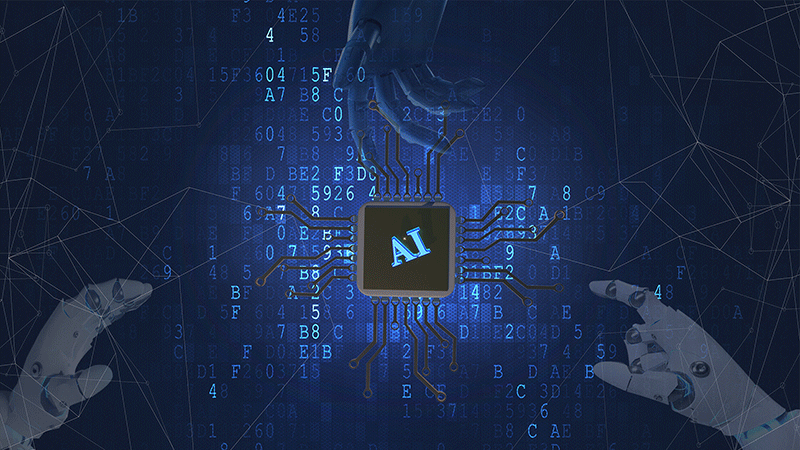
点击“字幕特效”选项卡,在该面板右下角“所有字幕特效”栏目,选中需要设置对齐方式的AI字幕,在右上角视频预览框中,爱剪辑会自动定位到选中的AI字幕,其会处于带方框的可编辑状态,在中央面板的“字体设置”处,在“对齐”处选择一种对齐方式,即可对该时间段的单个多行字幕进行内部对齐。
图1:选中需要修改对齐方式的AI字幕

图2:对单个多行字幕设置内部对齐方式
外对齐:对不同时间段的不同AI字幕设置对齐方式
如果需要对不同时间段的不同AI字幕设置对齐方式,那在右下角“所有字幕特效”栏目,选中一条AI字幕,并通过鼠标左键拖曳调整该AI字幕位置(注意:该AI字幕的位置将作为所有AI字幕的对齐基准),调整完毕后,在中央面板的“对所有AI识别字幕进行”处,选择对齐方式,即可以当前选中的AI字幕的位置为基准,然后以该基准对其他所有AI字幕的位置进行统一对齐。
图3:对不同时间段的不同AI字幕设置对齐方式
© 版权声明
文章版权归作者所有,未经允许请勿转载。
相关文章
暂无评论...


